Mit dem Kalender beginnen
Sich im Kalender orientieren
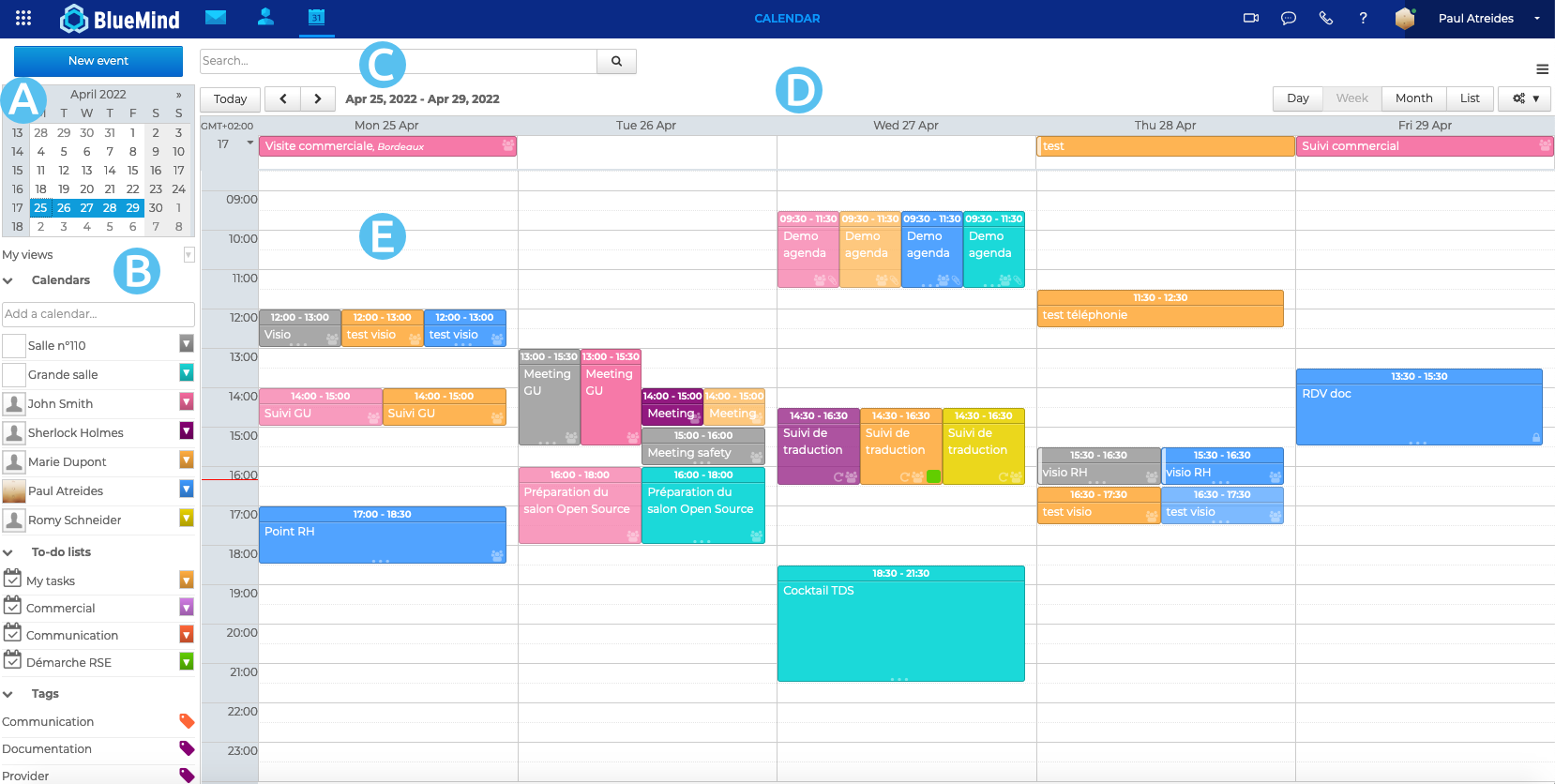
Die standardmäßige Hauptansicht des BlueMind Kalenders besteht aus mehreren Teilen:
: Der Kalender ermöglicht schnellen Zugriff auf ein Datum, indem die Monate mit den Pfeilen durchsucht werden. Klicken Sie auf das Datum, damit im Hauptbereich der Zeitraum angezeigt wird, der das gewählte Datum enthält (Tag, Woche, Monat, je nach Einstellung).
: Die Liste der aktuell angezeigten Kalender sowie der Zugriff auf Ansichten und Etiketten
: Das Suchfeld ermöglicht die Suche nach Ereignissen nach Namen, Etiketten, Details, Teilnehmern usw.
: Die Aktionsleiste mit links den Schaltflächen zum Ändern des Zeitraums, rechts den Schaltflächen zum Auswählen des Anzeigetyps und dem Menü mit Werkzeugen zum Drucken, Importieren, Exportieren und Aktualisieren der aktuellen Ansicht.
: Die Hauptansicht des Kalenders, die alle Ereignisse der in Zone B aktivierten Kalender anzeigt
Kalender anzeigen
Neben Ihrem standardmäßig erstellten persönlichen Kalender können Sie Ihre zusätzlichen persönlichen Kalender anzeigen (siehe die Seite Kalender erstellen und bearbeiten sowie die Kalender, die Ihnen geteilt wurden
Die Liste der angezeigten Kalender ist links auf der Seite sichtbar, im
- Um einen Kalender hinzuzufügen, geben Sie seinen Namen in das Eingabefeld ein und wählen Sie den Kalender, den die Autovervollständigung anbietet:
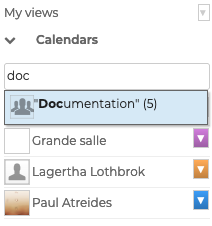
- Um einen Kalender vorübergehend zu maskieren, klicken Sie auf seinen Namen in der Liste: Der Name wird grau und die Ereignisse verschwinden aus der Ansicht:
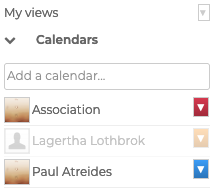
- Um einen Kalender zu entfernen, klicken Sie auf das farbige Symbol vor seinem Namen und dann auf "Entfernen" im Menü zur individuellen Anpassung:
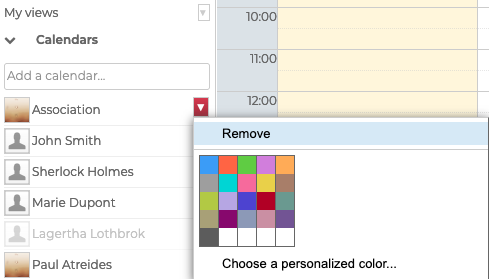
Ansichten verwalten
BlueMind ermöglicht es Ihnen, eine oder mehrere Kalendersets als Ansichten zu speichern. So können Sie z.B. mit einem Klick die Kalender von Ressourcen, Vertriebsmitarbeitern und Vorstandsmitgliedern anzeigen oder sie nach Agenturen oder Teams gruppieren.
Nachdem die gewünschten Kalender zur aktuellen Ansicht hinzugefügt wurden, öffnen Sie das Menü "Meine Ansichten" und klicken Sie auf "Diese Ansicht speichern" :
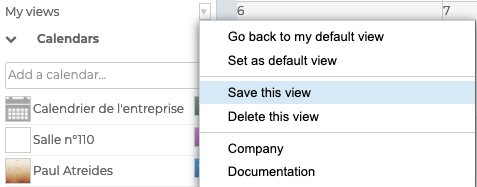
- Um eine neue Ansicht zu erstellen, geben Sie ihren Namen im vorgeschlagenen Eingabefeld ein.
- Um eine Ansicht zu bearbeiten, geben Sie ihren Namen ein oder wählen Sie sie aus der Dropdown-Liste aus.
Die Standardansicht definiert die Ansicht, die angezeigt wird, wenn sich der Nutzer in die Anwendung einloggt. Diese Ansicht kann nicht gelöscht werden, kann aber jederzeit geändert werden.
Wenn er nicht angepasst wurde, enthält er nur den Standardkalender des Benutzers.
Weitere Informationen über die Anzeige des Kalenders und die Verwaltung von Ansichten finden Sie auf der Seite Mehrere Kalender anzeigen.
Veranstaltungen ansehen
Ein Ereignis wird in der Farbe des Kalenders, zu dem es gehört, mit seinen wichtigsten Informationen dargestellt:
- die Zeit, den Ort und den Titel
- Symbole zeigen auf einen Blick seine Eigenschaften (Teilnehmer, private Veranstaltung, Anhänge, wiederkehrende Veranstaltung).
- die Verfügbarkeit des Nutzers während des Ereignisses: angezeigt durch den hellen Rand
- die Kategorien, die der Veranstaltung zugewiesen wurden: farblich gekennzeichnet in der unteren rechten Ecke
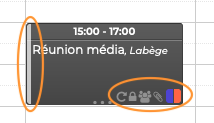
Wenn Sie auf die Veranstaltung klicken, werden weitere Details angezeigt: Organisator (falls nicht identisch mit dem Eigentümer des aufgerufenen Kalenders), betroffener Kalender (falls nicht identisch mit dem des Benutzers), Teilnehmer, Schaltflächen zum Ändern der Teilnahme, usw. :
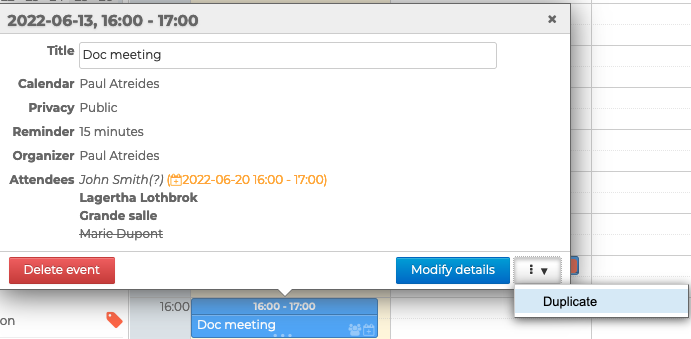
Cette boite de dialogue permet également d'accéder à la page de modification de l'événement grâce au lien «Modifier les détails» (si l'agenda est accessible en écriture).
Erstellen Sie ein Ereignis
Um ein Ereignis zu erstellen :
- Création rapide :
- Wählen Sie das gewünschte Datum und die gewünschte Uhrzeit und klicken Sie, um den Termin zu erstellen. Die Standardzeit ist 30 Minuten, lassen Sie sie gedrückt und ziehen Sie sie, um die gewünschte Zeit zu zeichnen.
- Geben Sie den Titel und die Agenda in das sich öffnende Fenster ein:
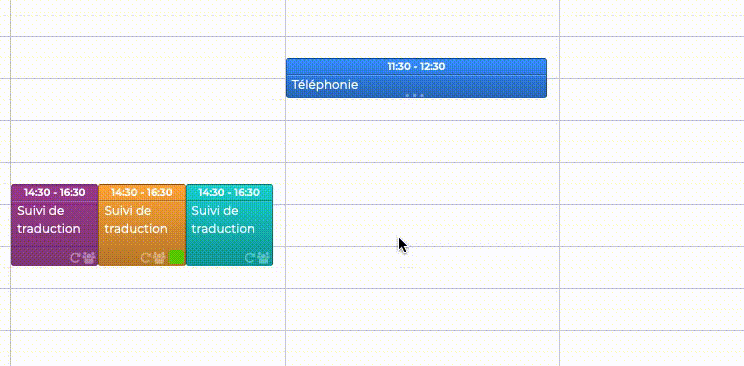
- cliquer sur «Nouvel événement» pour valider la création
- Création complète :
-
cliquer sur le bouton «Nouvel événement» en haut à gauche de la page ou cliquer sur le lien "Modifier les détails" depuis la fenêtre de création rapide.
-
die gewünschten Felder ausfüllen, ggf. eine Wiederholung festlegen, Teilnehmer einladen, eine Videokonferenz hinzufügen etc.
💡 NB: Nur der Titel und das Datum sind obligatorisch.
-
une fois toutes les informations saisies et les participants ajoutés, cliquer sur «Enregistrer» en haut de page pour créer l'événement et revenir à la vue de l'agenda
-
Pour plus d'information, consulter les pages Créer un évènement et Organiser une réunion
An einer Veranstaltung teilnehmen
Wenn ein Treffen stattfindet, wird eine E-Mail-Benachrichtigung an jeden Gast gesendet und das Treffen wird zu ihrem Kalender hinzugefügt.
L'utilisateur invité doit signifier sa participation à l'organisateur, en acceptant, en mettant en attente ou en refusant l'invitation dans la notification reçue par e-mail ou directement sur la réunion dans l'agenda.
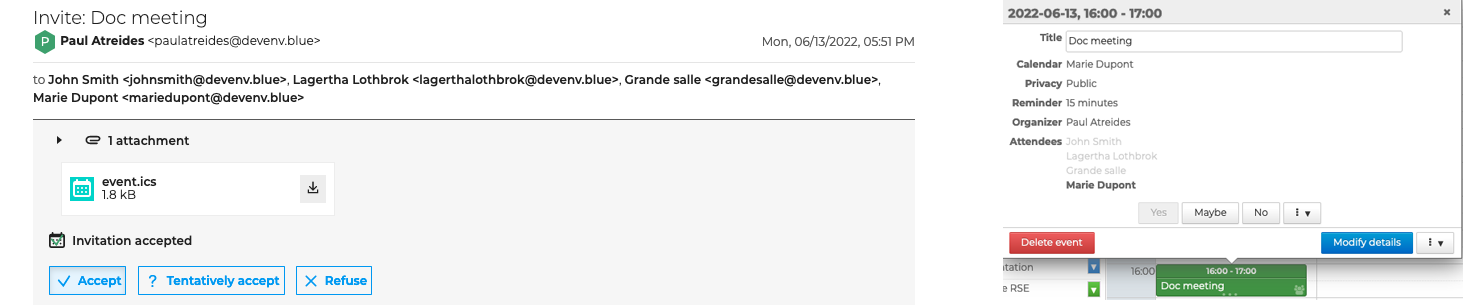
Pour participer à une visioconférence, cliquer sur lien reçu dans la notifiaction par e-mail ou dans sur la réunion dans l'agenda.

Für weitere Informationen
Weitere Informationen und Hilfe finden Sie unter Der Terminkalender.